apache是开放源代码的Web服务器软件,是最常用的Web服务器。Apache常用在unix系统,也有windows平台的版本。本文以windows平台为例,介绍使用动态域名安装配置Apache建设网站的方法。
(一)申请安装动态域名解析——每步
一、申请帐号
1、打开http://www.meibu.com
2、点击上面的用户注册
3、按照提示输入注册信息
如图:
前面带*号的是必须要填的,提示注册成功即可。
二、下载客户端软件
可到http://www.meibu.com/khd.asp下载相应版本。
外网IP地址就在服务器上的用户选择2008版本。
三、安装
下载完后,运行安装文件,按照提示安装完成即可。
四、使用(这里以2008版本为例,其它版本也一样设置)
1、运行桌面上的“ddns2008”图标
2、运行后将在系统托盘上看到动态域名解析2008版的图标。
3、双击图标,弹出设置对话框,输入你刚才申请的域名abc.meibu.com和密码。
客户端提示“登陆成功”后,则可在开始运行里输入“ping abc.meibu.com”,Ping命令反馈的IP地址应该与使用Winipcfg所查看到的系统主机当前IP地址一致。如果确认两者相同,则表明每步的动态域名解析已经处在正常运行状态下。
(二) 安装 Apache
一. 下载
windows平台的Apache可以在这个网址下载:
http://hzcnc1.skycn.com/down/apache_2.2.4-win32-x86-no_ssl.zip
二. 安装
运行下载的Apache文件,即可开始安装。Apache的安装过程很简单。只需要设置下面这个窗口:
在“Network Domain”里输入域。如果用本站的二级域名,例如“abc.meibu.com”,请输入“meibu.com”。如果用顶级域名,请输入“xxx.com”。
在“Server Name”里输入服务器名。如果用本站的二级域名,请输入您的域名“abc.meibu.com”。如果用顶级域名,请输入“www.xxx.com”。
在“Administrator's Email Address”里输入网站管理员的Email地址。
除此之外,安装过程里所有的选项,全部用默认选项就可以了。
三、运行
Win 9x
Apache安装后,会在“开始”->“程序”里增加一个“Apache HTTP Server”的组。进入该组,选择“Control Apache Server”->“Start”即可启动Apache。
Win NT/2000/XP/2003
在这些系统里,用默认选项安装的Apache,除了在“开始”->“程序”里增加一个“Apache HTTP Server”的组之外,还会在系统的服务里增加一个Apache服务.该服务被设置为系统启动时自动运行。
四、配置 Apache
1、配置文件
Apache是一个后台运行的程序,没有界面。所有的配置,都包含在配置文件里。主配置文件是:
C:\Program Files\Apache Group\Apache\conf\httpd.conf
如果要修改Apache的配置,可以用任何一个文本编辑工具(例如记事本)编辑这个配置文件。在配置文件里,以“#”开头的行是注释行。
2、配置选项
在配置文件里的主要选项如下:
#Listen 3000
#Listen 12.34.56.78:80
Apache的IP地址和端口。一般来说不需要设置,Apache会绑定在本机所有IP地址的80端口上。
Port 80
Apache的端口。默认值是80。
ServerName abc.meibu.com
Web服务器的名字。安装时输入的“Server Name”就是保存在这里。
DocumentRoot "C:/Program Files/Apache Group/Apache/htdocs"
这是网站的根目录。如果您想把网站文件存放在“D:\myweb”目录下,可以把DocumentRoot后面的目录修改为“D:/myweb”。
Options Indexes FollowSymLinks MultiViews
为了安全起见,请把上面的“Indexes”删掉。否则别人可以浏览到您网站里的所有文件。
DirectoryIndex index.html
默认首页文件名。在浏览器里输入一个地址(例如http:// abc.meibu.com/)的时候,Apache会查找这个默认的首页文件打开。如果要配置多个默认首页文件名,请用空格分开。
ScriptAlias /cgi-bin/ "C:/Program Files/Apache Group/Apache/cgi-bin/"
CGI文件存放路径。
五、高级配置
1、设置虚拟目录
在配置文件中找下面这行:
<IfModule mod_alias.c>
在这行下面添加如下内容:
Alias /vdir/ "c:/comexe/"
<Directory "c:/comexe/">
Options MultiViews
AllowOverride None
Order allow,deny
Allow from all
</Directory>
这样,通过访问 http:// abc.meibu.com/vdir/,就可以访问到c:\comexe\目录下的内容。
Apache默认开设了两个虚拟目录:“/icons/”和“/manual/”。这两个虚拟目录没有用,可以在配置文件中删除。
六、常见问题
1、如何解决中文网页显示乱码
在配置文件中找包含“Addlanguage”或“AddCharset”的行,在这些行最前面增加一行:
AddDefaultCharset GB2312
养成良好的习惯,在每个网页的<head></head>里加入这行:
<meta http-equiv="Content-Type" content="text/html; charset=gb2312">
一般的中文版网页编辑工具(例如FrontPage、Dreamweaver等)都会自动加上这行。
2、如何解决中文文件名无法访问
在ie中选择 工具 -> internet选项 -> 高级 -> 取消“总是以UTF-8发送URL”。
这个方法很麻烦,请尽量不要使用中文的网站文件名。
3. 在winxp sp2下安装的apache+php5+mysql5,其他电脑无法正常访问我们的网站!出现如下错误:
Forbidden
You don't have permission to access / on this server.
这个错误的原因是,用户没有权限访问你的网站目录。
解决办法:
打开的apache的配置文件:httpd.conf
在末尾添加如下代码:yourpath你的网站目录
<Directory "d:/yourpath/">
Allow from all
</Directory>
保存之后,记得重启apache服务,问题就解决了。
请注意:
1.Apache配置过程中最关键的两点是:网站根目录和默认首页文件名。必须要把网站文件放在所指定的网站根目录下,而且默认首页文件名必须要设置正确,否则将看不到您的网页。
2.每次配置文件更改后,要重新启动Apache才会生效。
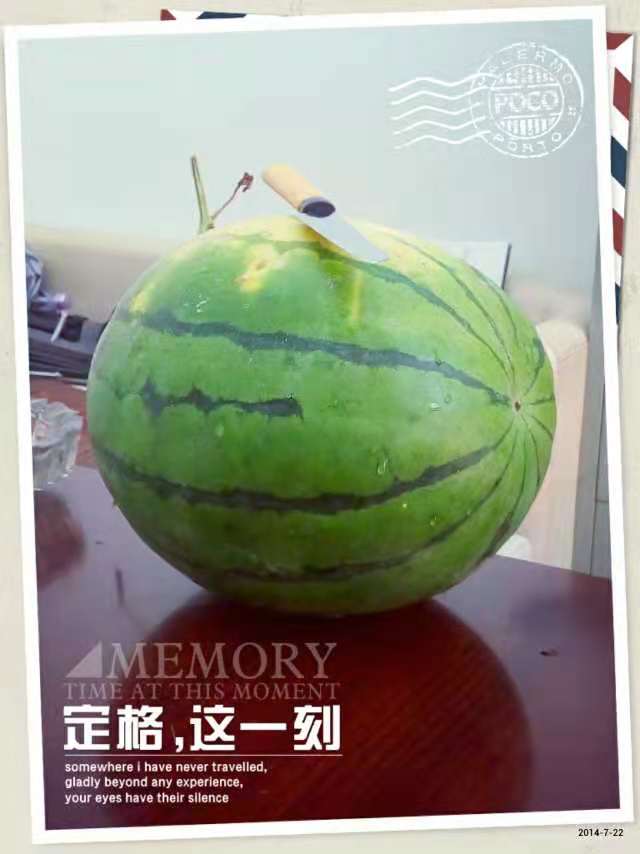 下午吃瓜时间到,快带嘴来!哈哈!
下午吃瓜时间到,快带嘴来!哈哈!